QL-650TD
Veelgestelde vragen en probleemoplossing |
Het gebruik van de functie Automatische opmaak
Het gebruik van de functie Automatische opmaak
- Klik op de knop Automatische opmaak om het dialoogvenster Automatische opmaak te openen.
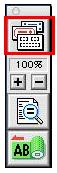
- Selecteer bij Categorie uw P-touch of QL-printer.
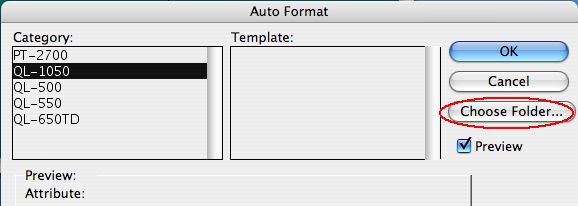
-
Klik op de knop Map kiezen om het dialoogvenster Map kiezen te openen.
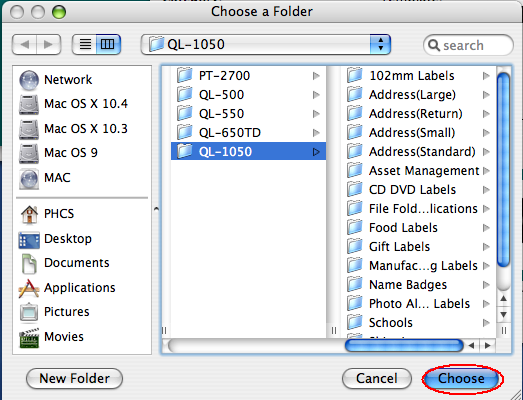
-
Klik op de knop Kiezen.
-
In het dialoogvenster Automatische opmaak worden lijsten met categorieën en sjablonen weergegeven.
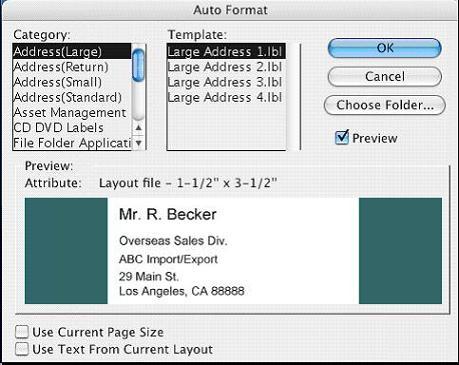
- Als het bovenstaande dialoogvenster Automatische opmaak niet wordt weergegeven, raadpleeg dan Ik heb op de knop Automatische opmaak geklikt, maar ik kan de sjabloonbestanden niet vinden.
- Welke sjablonen worden weergegeven, hangt af van uw model printer.
- Als het bovenstaande dialoogvenster Automatische opmaak niet wordt weergegeven, raadpleeg dan Ik heb op de knop Automatische opmaak geklikt, maar ik kan de sjabloonbestanden niet vinden.
-
Selecteer bij Categorie de categorie sjablonen die u wilt gebruiken.
-
Selecteer bij Sjabloon de gewenste sjabloon en klik op OK.
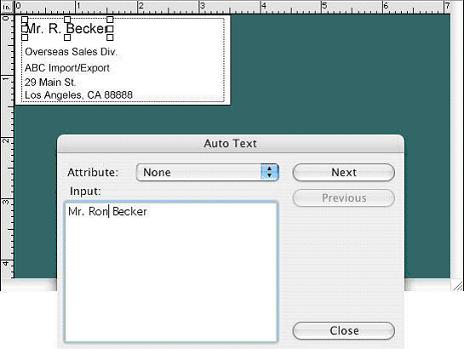
-
Er wordt een nieuwe lay-out met voorgedefinieerde tekst gemaakt en het dialoogvenster Automatische tekst wordt weergegeven.
-
Klik op de knop Volgende totdat de tekst die u wilt aanpassen wordt weergegeven in het invoervak.
-
Klik ergens in het invoervak om de cursor in dat vak te plaatsen en pas de tekst aan.
-
Klik op de knop Volgende om de volgende regel tekst weer te geven in het invoervak.
-
Herhaal stap 8 t/m 9 totdat u alle gewenste aanpassingen hebt aangebracht.
-
Klik op de knop Sluiten om de nieuwe tekst toe te voegen aan de lay-out in het afdrukgebied.
